
Сегодня расскажу о плагинах и расширениях. Зачастую все эти модули называют одинаково, но между ними огромное различие.
Плагины
Они являются компонентами браузера. Некоторые из них не просто желательны, а абсолютно необходимы, поскольку при их отсутствии часть содержимого страниц просто не будет отображаться.
Наиболее яркий пример такого плагина — Adobe Flash Player. Если он не установлен, то вы не увидите значительную часть содержимого веб-страниц. Вторым примером является поддержка открытия PDF непосредственно в окне браузера.
Устанавливать дополнительные плагины вы не можете. Их набор и функционал обновляются только вместе с программой. Таким образом, если вы знаете, что в браузере не хватает какого-то важного плагина, который есть у других, необходимо установить самую свежую версию софта.
Расширения и дополнения
Намного интереснее и обширнее выбор расширений. Эти удобные программные инструменты поддерживаются многими современными браузерами. Фактически, по отношению к ним браузер выступает операционной системой, а работают они непосредственно в окне программы для просмотра веб-сайтов. В их числе — утилиты, офисные инструменты и даже игры.
Как скачать и установить Яндекс браузер | Установка и настройка яндекс браузера
С годами эти браузерные программы стали настолько удобными и функциональными, что порой могут заменить собой устанавливаемые в операционную систему приложения. В особенности они будут вам полезны, если какие-то задачи приходится выполнять нечасто и ставить для них специальный софт не хотелось бы. Рассматриваемые модули в Сети называют и расширениями и дополнениями. К примеру, в Яндекс.Браузере речь идет о дополнениях, а в Opera уже о расширениях. Хотя каталог софта у этих браузеров общий.
Расширения в Google Chrome
Перейти к настройкам плагинов вы можете через меню браузера:
[Дополнительные инструменты] → [Расширения]
или путем перехода по введенному в адресной строке адресу:
chrome://extensions/

В новом окне отобразятся уже установленные вами расширения. Если их очень много, то полезной будет строка поиска, располагающаяся в центре в верхней части рассматриваемой страницы.

Подобно Google Play, существует также магазин расширений для Chrome. Из него вы сможете загружать и устанавливать дополнительные программные инструменты для браузера.

Слева располагается список категорий.

Но если вы знаете, какое расширение вам необходимо, лучше обратиться к поисковой строке, поскольку перечень трудно назвать подробным. Здесь вы найдете даже игры. К примеру, несколько версий самой популярной игры в истории компьютеров — Тетриса.
Как зайти в Интернет, открыть сайт и Скачать Программу БЕЗ БРАУЗЕРА!
Не забудьте подписаться на наш Дзен

Разумеется, ожидать от браузерных игр многого не приходится. Но и они вполне могут быть полезны для того, чтобы с удовольствием провести несколько свободных минут.
Значительно более интересны различные утилиты. В качестве примера, введите в поисковую строку «pdf». Отобразятся расширения, позволяющие работать с этим популярным форматом. В их числе Soda PDF: Convert PDF to Word. Инструмент интересен тем, что позволяет преобразовать PDF в файл формата Word.
Чтобы установить его или другое расширение, необходимо нажать на кнопку установки.

Вам будет предложено подтвердить свое решение об инсталляции данного софта.

Когда он установлен, на его странице у вас появляется кнопка, предлагающая удалить программный инструмент.

Здесь вы найдете немало программ, которые помогут вам составлять списки задач, преобразовывать файлы одного формата в другой и расширить функционал браузера.
Расширения в Яндекс.Браузере
Перейти к дополнениям (так называются расширения в Яндекс.Браузере) этого популярнейшего браузера вы сможете, если введете в адресной строке:
browser://tune

Внизу списка установленных дополнений есть кнопка, предлагающая перейти в каталог расширений.

Им является подборка расширений для другого известного браузера — Opera. Эти дополнительные модули совместимы с браузером от Яндекс.

Расположенные в верхней части ссылки предлагают вам посмотреть лучшие дополнения и модули, относящиеся к категории «Безопасность и конфиденциальность». Третья ссылка «Еще» открывает перечень категорий.

Расширения в Opera
Перейти к странице расширений вы можете через основное меню программы, щелкнув мышью по расположенной в верхнем левом углу букве «O».

Во всем остальном вы сможете устанавливать расширения так же, как и дополнения для Яндекс.Браузера и из того же источника. Его я уже рассмотрел выше.
Какие расширения (дополнения) вы считаете самыми удобными и полезными?
Источник: poznyaev.ru
Установка расширений в Яндекс.Браузере

Один из самых популярных в русскоязычном интернете браузеров изначально содержит в своем арсенале необходимые инструменты для комфортного серфинга. Если же базовой функциональности веб-обозревателя от Яндекс недостаточно, ее можно «прокачать» за счет расширений, о способах установки которых и будет рассказано в нашей сегодняшней статье.
Варианты установки дополнений в браузере
В Яндекс.Браузере присутствует необходимый минимум расширений – в их числе и средство блокировки рекламы AdGuard, и антишок-модуль, и фирменные сервисы компании, и некоторые другие. Все остальное устанавливается с помощью одного из магазинов – Google Chrome Web Store или Opera Addons, с которыми целиком и полностью совместим данный веб-обозреватель.
Способ 1: Настройки браузера
Рядовым интернет-пользователям нет необходимости нагружать браузер от компании Яндекс сторонними дополнениями – тех, что интегрированы в его состав, многим будет более чем достаточно. Получить к ним доступ и активировать можно следующим образом:
- Откройте меню веб-обозревателя, кликнув левой кнопкой мышки по трем горизонтальным полосам в правом верхнем углу, и выберите пункт «Дополнения».
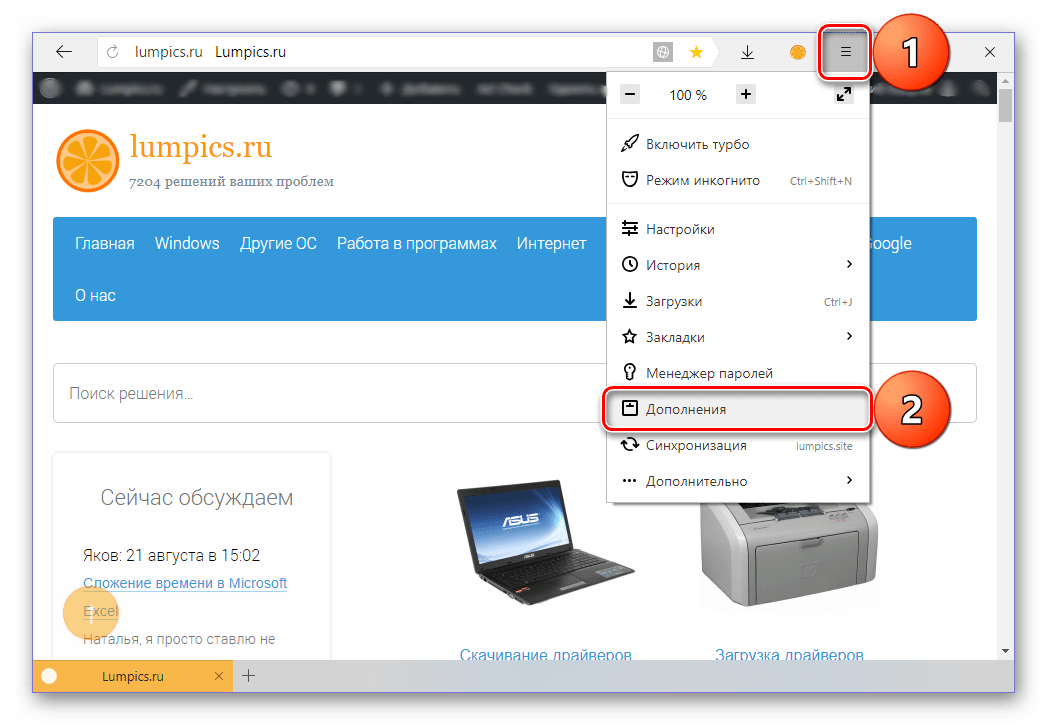
- Пролистайте список встроенных в Яндекс.Браузер расширений и найдите среди них то (или те), которое вам нужно.
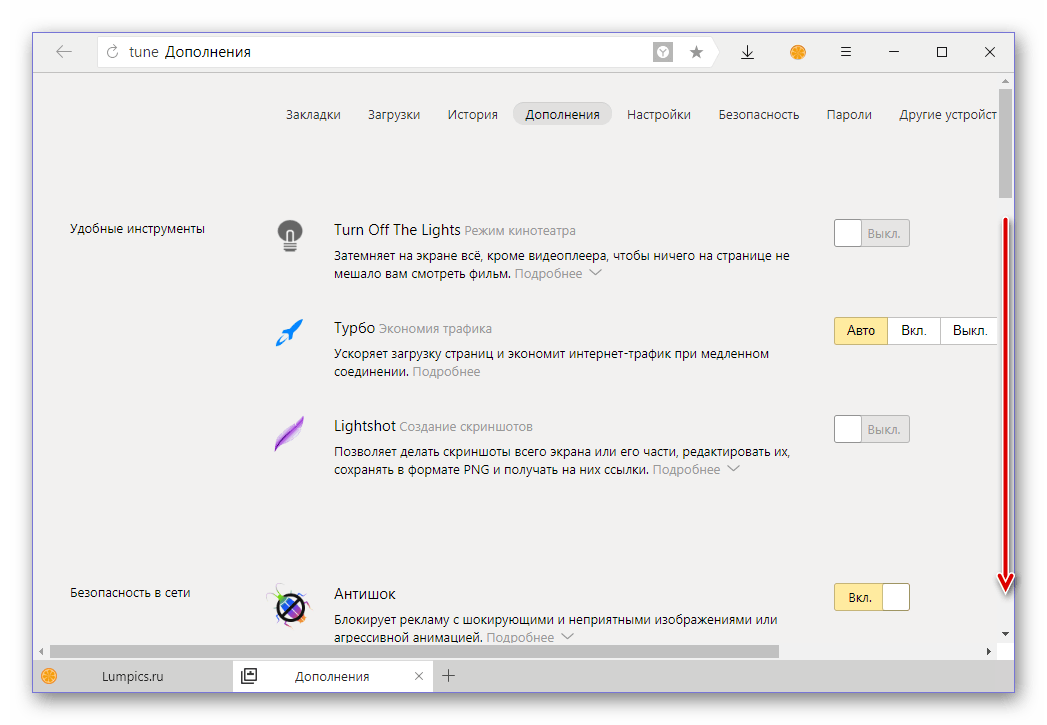

Просто переведите переключатель справа от наименования дополнения в активное положение.
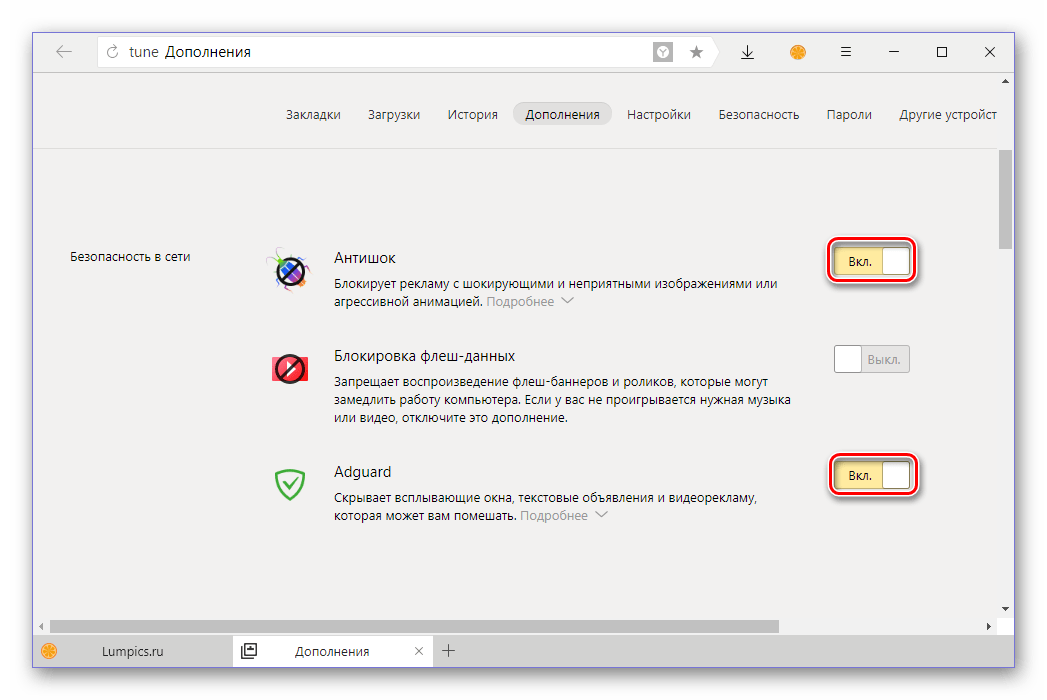
Способ 2: Opera Addons
Если тех дополнений, которые присутствуют в базовом составе браузера от Яндекс, вам недостаточно, для поиска и установки новых можно перейти в Магазин Оперы.
-
Повторите пункты 1-2 из описанного выше способа, пролистав страницу «Дополнений» до самого конца.
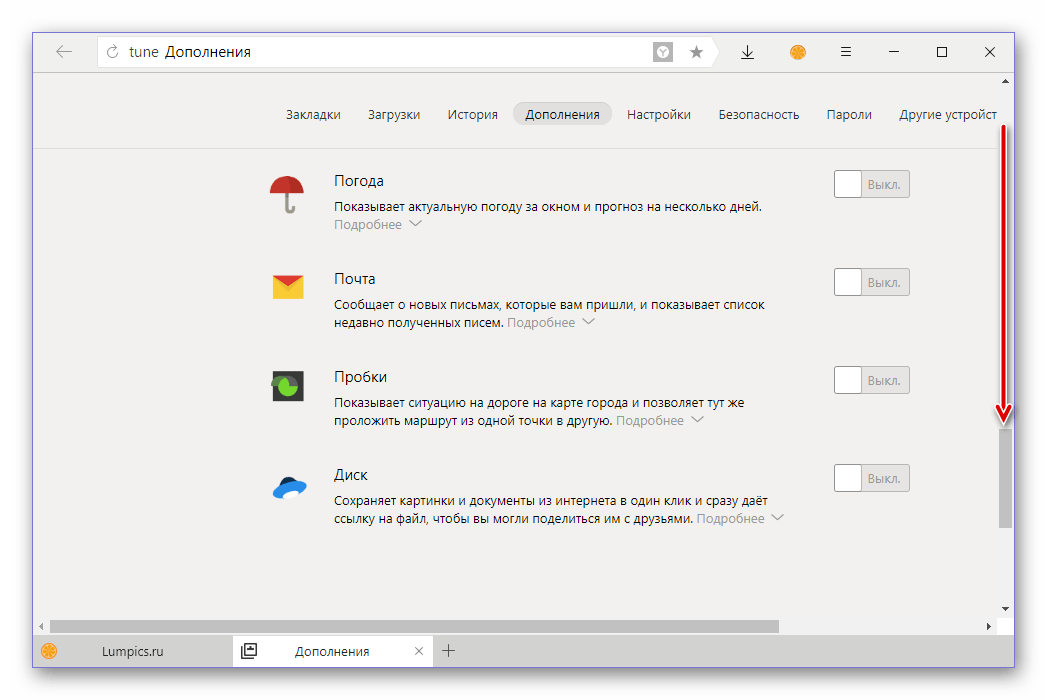
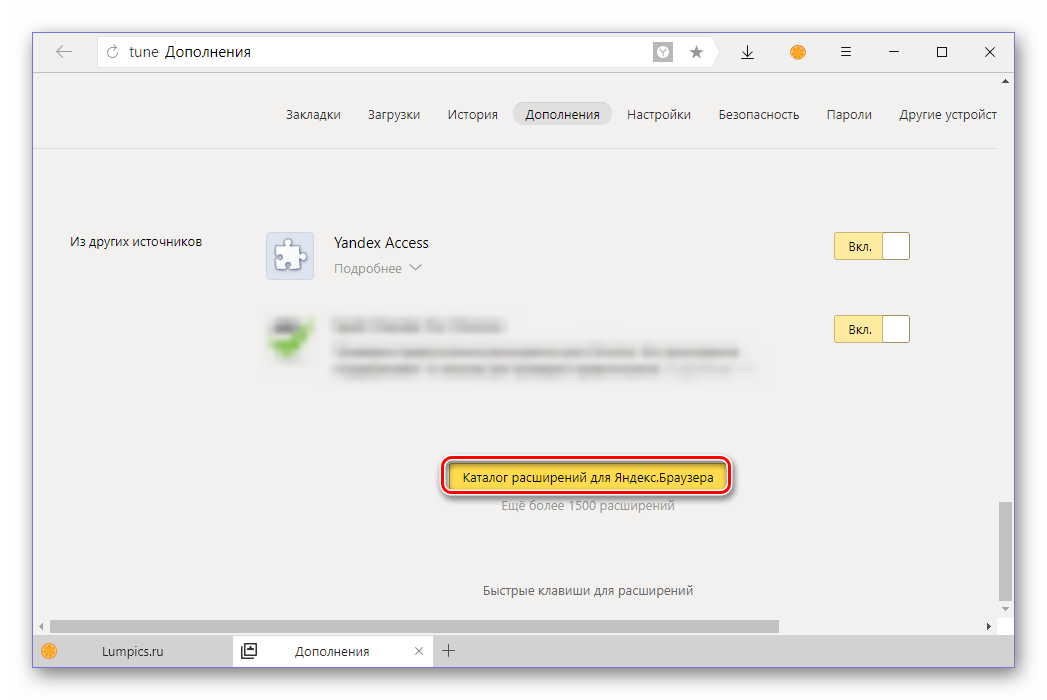
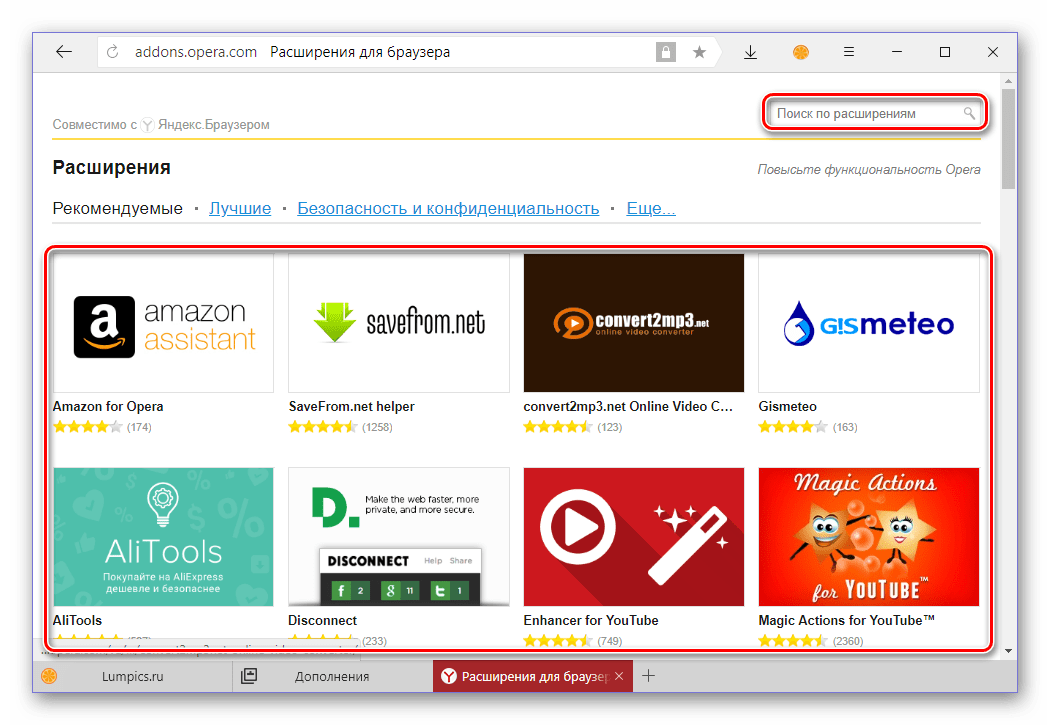

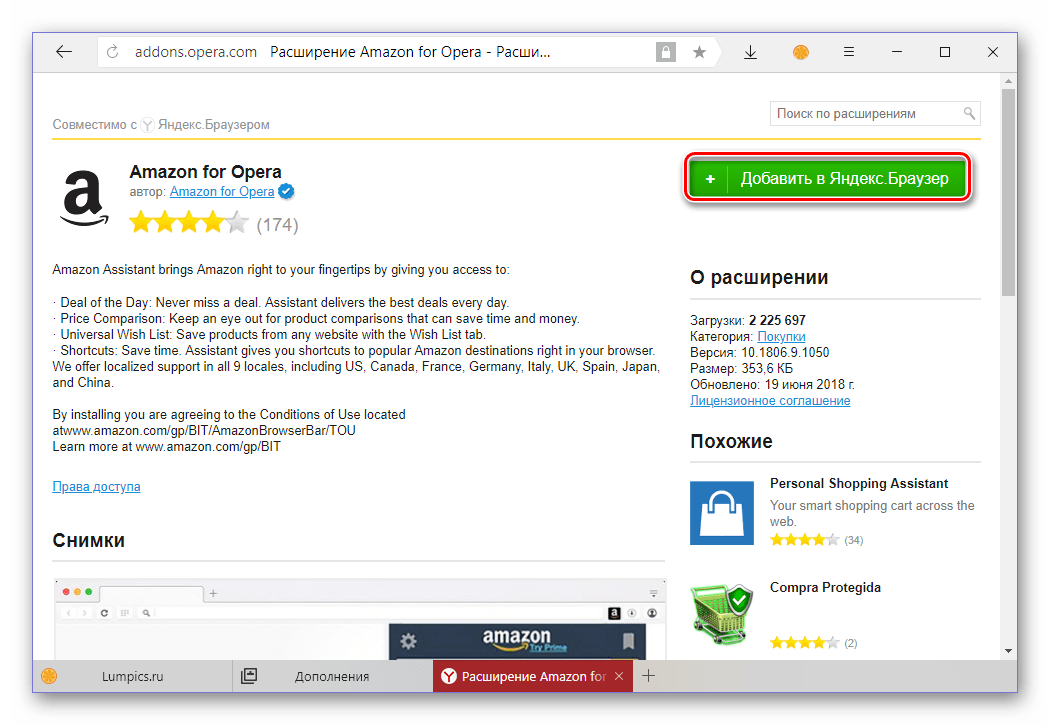 после чего начнется процедура инсталляции.
после чего начнется процедура инсталляции. 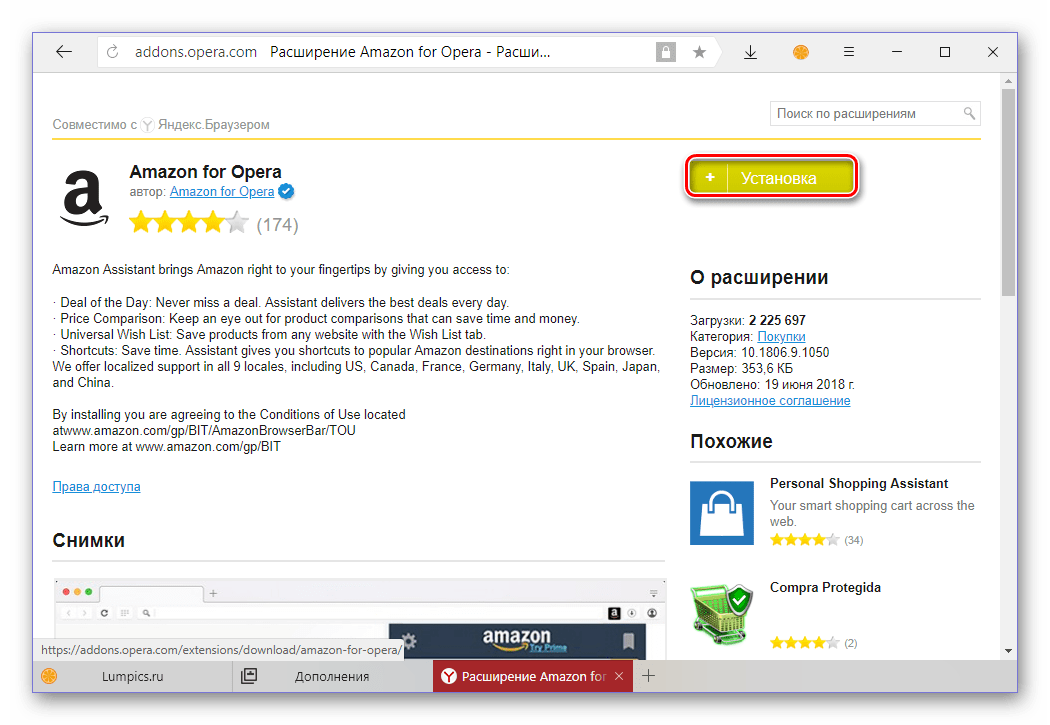 Практически сразу под поисковой строкой веб-обозревателя появится небольшое окно, в котором следует нажать по кнопке «Установить расширение» для подтверждения своих намерений.
Практически сразу под поисковой строкой веб-обозревателя появится небольшое окно, в котором следует нажать по кнопке «Установить расширение» для подтверждения своих намерений. 
 Левый клик по ней вызывает собственное меню и/или функции,
Левый клик по ней вызывает собственное меню и/или функции, 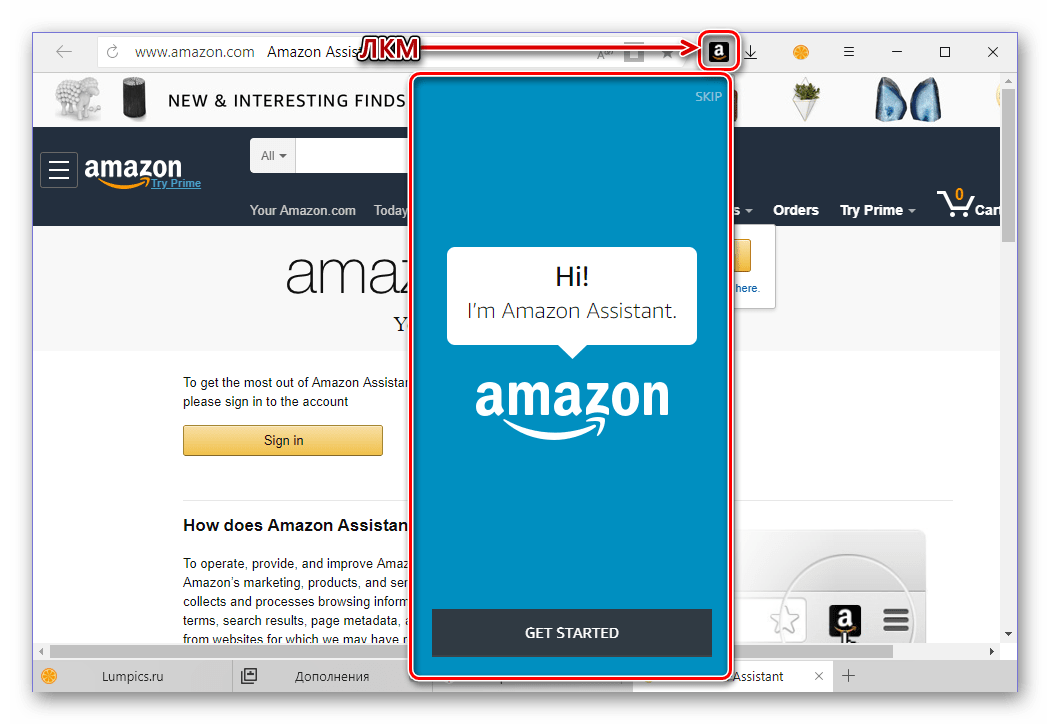 а правый – стандартные настройки.
а правый – стандартные настройки. 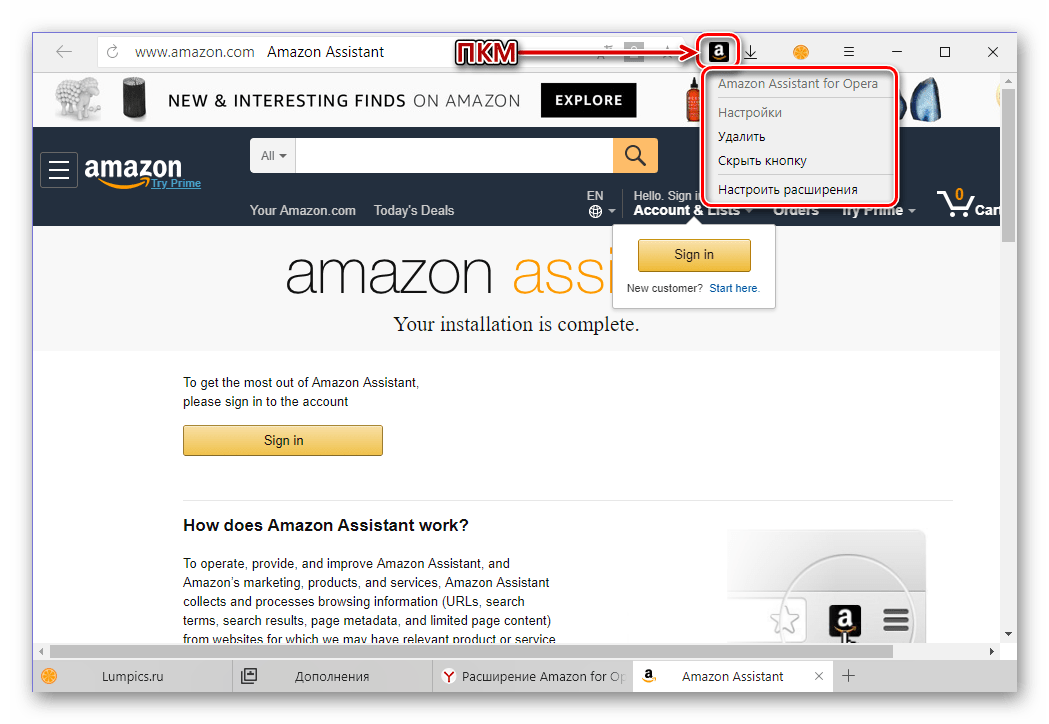
Способ 3: Chrome Web Store
Несмотря на то что Яндекс.Браузер поддерживает расширения и для Google Chrome и для Opera, интегрирован он только с магазином последнего. Найти и установить расширения, предназначенные для конкурентного веб-обозревателя, можно либо через поиск, либо перейдя в его магазин по предоставленной ниже ссылке.
Примечание: Не все расширения, предназначенные для Google Chrome, совместимы с Яндекс.Браузером.

Перейти в Google Chrome Web Store
-
На главной странице веб-магазина Chrome найдите нужное расширение или воспользуйтесь для этих целей поисковой строкой.
Примечание: Дополнительно можно определить некоторые критерии поиска – это категория, возможности искомого дополнения, его оценка.

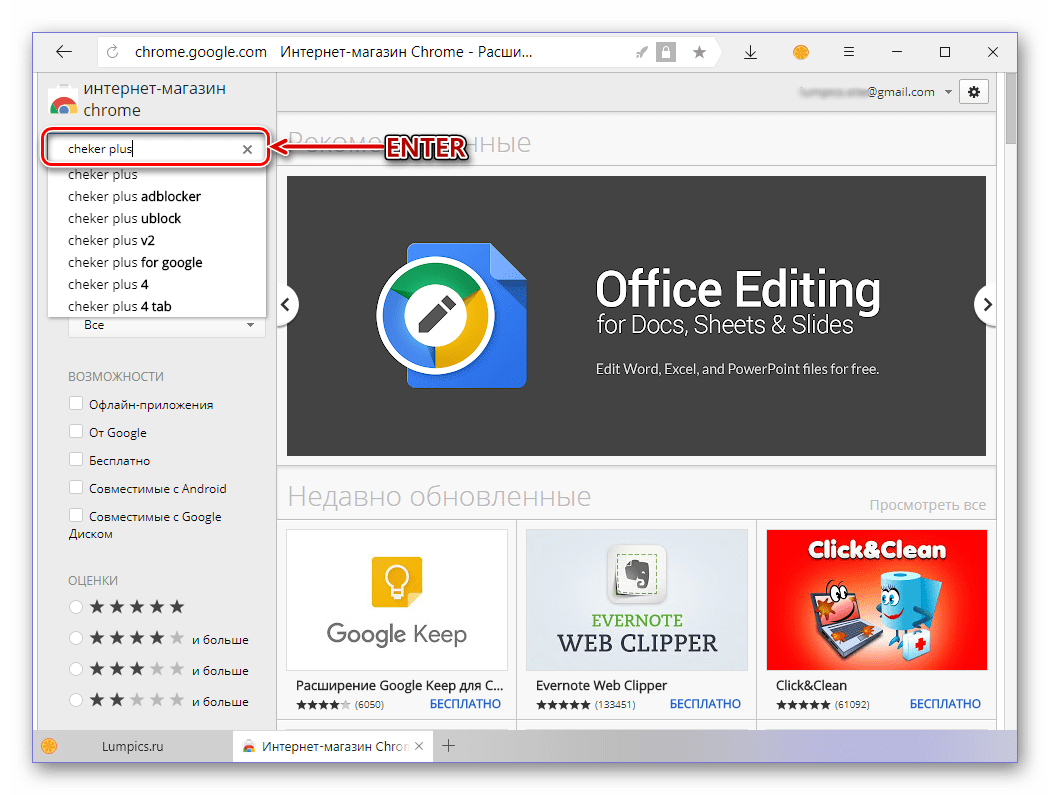 Выберите интересующие вас расширение, ориентируясь на его разработчика, описание, оценки и количество пользователей, после чего нажмите по кнопке «Установить».
Выберите интересующие вас расширение, ориентируясь на его разработчика, описание, оценки и количество пользователей, после чего нажмите по кнопке «Установить».  Затем в появившемся всплывающем окне нажмите «Установить расширение» и дождитесь завершения процедуры.
Затем в появившемся всплывающем окне нажмите «Установить расширение» и дождитесь завершения процедуры. 
 или перейти к списку стандартных параметров (ПКМ).
или перейти к списку стандартных параметров (ПКМ). 
Общие рекомендации
Все способы установки дополнений в Яндекс.Браузер, рассмотренные нами в рамках данной статьи, имеют один общий недостаток, который заключается в отличиях ассортимента. То есть невозможно знать наперед, есть ли то или иное расширение в конкретном магазине, не говоря уже о том, присутствует ли оно в стандартном наборе веб-обозревателя. В таких случаях, чтобы не метаться между настройками программы и двумя торговыми площадками, лучше сразу воспользоваться поиском – просто введите в Google или Яндекс следующий запрос:
Скачать «имя расширения» для Яндекс Браузера
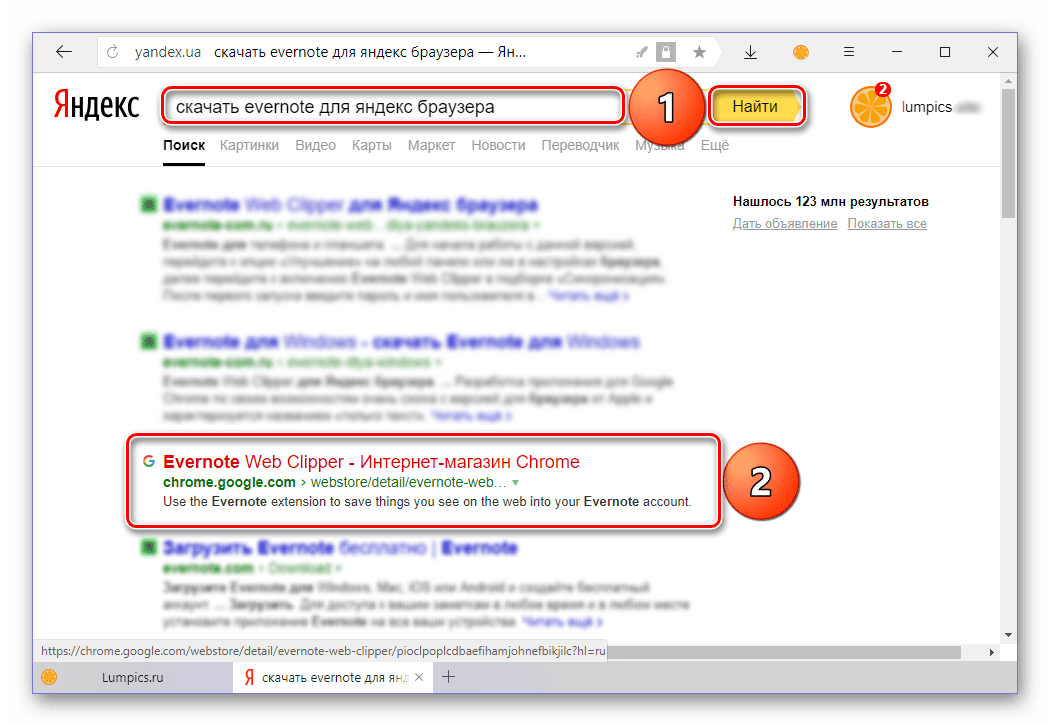
Конечно, вместо второго и третьего слова (взяты в кавычки) нужно просто вписать название искомого дополнения. Далее, когда отобразятся результаты поиска, убедитесь, что они «принадлежат» сайту Chrome Web Store или Opera Addons и перейдите по ссылке, после чего просто выполните установку, следуя одному из двух вышеописанных алгоритмов.
Заключение
На этом все, мы рассказали обо всех имеющихся на сегодняшний день способах установки расширений для Яндекс.Браузера. Обычно мы предлагаем выбрать наиболее предпочтительный вариант, но это не тот случай – оба рассмотренных магазина по-своему хороши, и в каждом из них содержится уникальный контент. При этом даже стандартный арсенал отечественного веб-обозревателя вполне покрывает потребности среднестатистического пользователя интернета. Надеемся, этот материал был полезен для вас и помог качественно и функционально прокачать свой Яндекс.Браузер.
Источник: lumpics.ru
Решение: как установить расширение в Яндекс Браузере, где находятся и как найти нужные
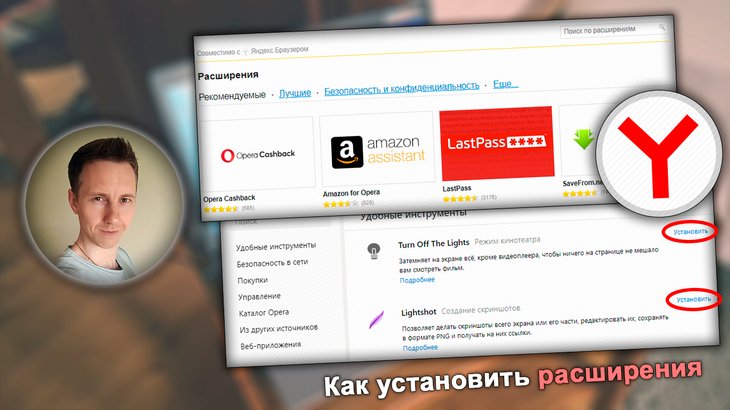
В этой инструкции покажу, как установить расширение в Яндекс Браузере на компьютере и смартфоне, где их найти, как открыть, включить / отключить встроенные и установленные плагины в настройках. Установка дополнений — важный навык для всех пользователей браузера Yandex, поскольку они мощно расширяют стандартный функционал обозревателя. Например, блокировщики рекламы, менеджеры паролей, приложения для VPN, скачивания видео с соцсетей, других сайтов и других сайтов. При помощи данного пошагового руководства, вам не составит труда за 10 минут научиться находить и добавлять в браузер любые дополнения, а также выключать и полностью убирать их из браузера в любой момент.
Как установить расширение в Яндекс браузере на компьютере
В Яндекс браузер по умолчанию уже встроен набор дополнений, которыми вы сразу можете пользоваться. Остается их только включить. Не могу сказать, что для меня они полезны, но кому-то могут пригодиться. Рекомендую вначале посмотреть список, перейдя в меню (кнопка справа вверху в виде трех черточек) и открыв пункт «Дополнения». Здесь происходит управление всеми плагинами.
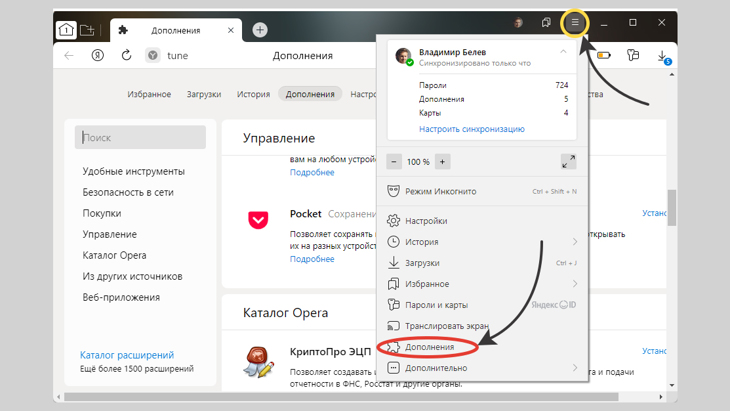 Где находятся расширения и плагины Яндекс Браузера Туда же можно зайти, вставив в адресной строке браузера browser://tune (нажмите Enter на клавиатуре для перехода). В списке отобразится то, что уже установлено, а также что можно быстро добавить или просто включить одним кликом.
Где находятся расширения и плагины Яндекс Браузера Туда же можно зайти, вставив в адресной строке браузера browser://tune (нажмите Enter на клавиатуре для перехода). В списке отобразится то, что уже установлено, а также что можно быстро добавить или просто включить одним кликом.
Рядом с расширениями отображаются соответствующие переключатели «Вкл / Выкл» либо ссылки «Установить». При помощи них можно активировать и деактивировать дополнения. Нажав на «Подробнее» сможете открыть дополнительную информацию о дополнении, а также настроить его, например, разрешить работу в режиме «Инкогнито».
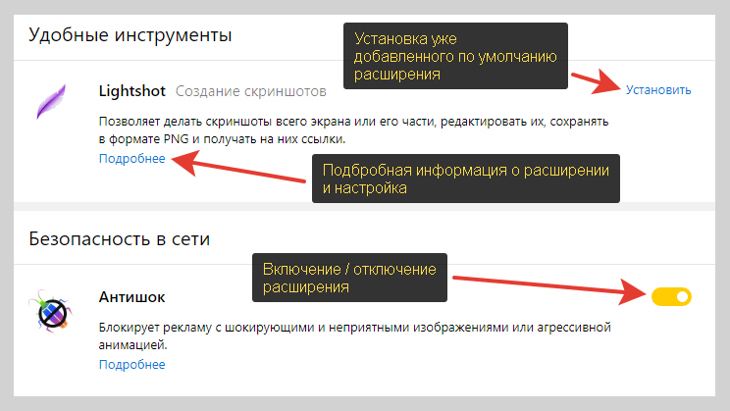 Как включить / выключить расширение или плагин в браузере Яндекс Чтобы воспользоваться установленным расширением, необходимо кликнуть по его значку левой кнопкой мыши для запуска. Они находятся на панели инструментов браузера, справа вверху. Если потребуется перейти к параметрам и опциям расширения, то щелкните правой клавишей мыши и выберите соответствующий пункт. Любое стороннее дополнение также будет храниться в этом списке. Как их добавить, смотрим далее.
Как включить / выключить расширение или плагин в браузере Яндекс Чтобы воспользоваться установленным расширением, необходимо кликнуть по его значку левой кнопкой мыши для запуска. Они находятся на панели инструментов браузера, справа вверху. Если потребуется перейти к параметрам и опциям расширения, то щелкните правой клавишей мыши и выберите соответствующий пункт. Любое стороннее дополнение также будет храниться в этом списке. Как их добавить, смотрим далее.
1. Найти расширение в поиске Яндекса по названию и загрузить
- Откройте Яндекс браузер.
- Перейдите на страницу поиска Яндекса.
- В строку запроса введите название расширения и запустите поиск.
- В списке выдачи найдите либо официальный сайт расширения, либо магазин дополнений Opera Addons (адрес addons.opera.com ) или аналогичный от Google Chrome ( chrome.google.com/webstore ).
- Если вы перешли на официальный сайт расширения, то теперь находим там раздел для загрузки или увидите кнопки прямо на главной странице. Если зашли в каталог Оперы или Хрома, то нажмите большую кнопку «Установить» или «Добавить» чтобы добавить расширение в браузер.
На примере ниже я ищу расширение «skyload» для скачивания видео из ВКонтакте, а также музыки и голосовых сообщений + из других сайтов.
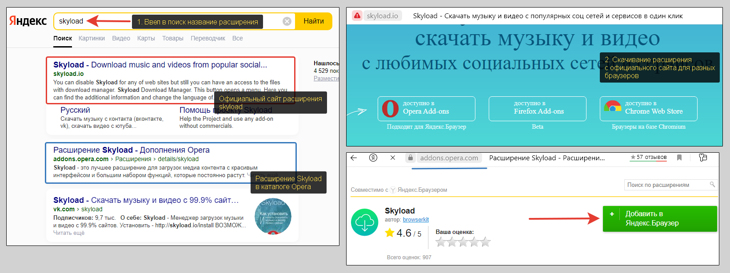
Как найти расширения через поиск Яндекса и поставить на браузер
2. Подключить расширение из каталога Opera Addons / Chrome Web Store
Этот способ подойдет, когда вы хотите найти подходящее под свои задачи расширение, но еще не знаете его названия. Т.е. вы пока что просто хотите поискать, посмотреть что есть и выбрать наиболее удобный вариант.
Для установки дополнительных расширений в Яндекс браузер можно воспользоваться двумя каталогами:
- От браузера Opera;
- Для Google Chrome.
Совместимость расширений из магазина Опера с Яндексом фактически равна 100%. С Гуглом хуже: регулярно попадаются расширения, которые нельзя установить в Яндекс, меньше совместимых. Поэтому рекомендую сначала смотреть в первом, а потом уже переходить ко 2-му.
Как добавить расширение в Яндекс браузере через каталог Opera Addons
Перейдите раздел «Дополнения» Яндекс браузера, как показывал в начале первой главы (откройте меню и выберите соответствующий пункт). На странице внизу кликните по ссылке «Каталог расширений». Яндекс направит нас на страницу расширений для браузера Opera.
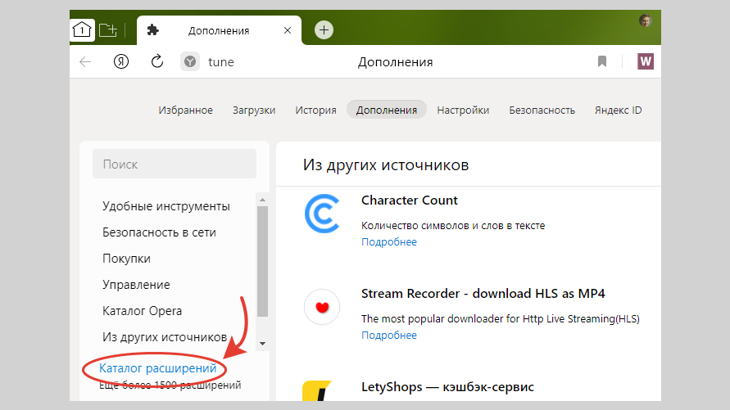
Как перейти к доступным для загрузки и установки расширениям Yandex Browser
Здесь вы можете воспользоваться поиском (строка справа), чтобы найти подходящие расширения по признакам. Например, наберите «погода», «vpn», «таблицы» и найдете список всего, что подходит по запросу.
Либо воспользуйтесь разделами над списком карточек расширений, чтобы перейти сразу к нужным для просмотра. К примеру, «Покупки». Не забудьте про категорию «Еще», за которой скрываются все, которые не отображены изначально.
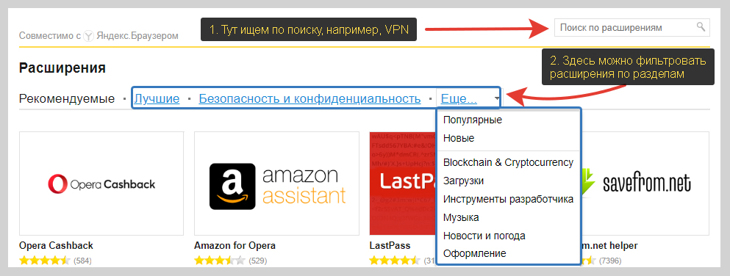
Где найти расширения в Яндекс браузере для установки
Выбрав подходящее расширение, кликните по карточке и на следующей странице нажмите «Добавить в Яндекс Браузер». Ожидаем установки и подтверждаем действие, щелкнув по кнопке «Установить расширение» во всплывающем окне.
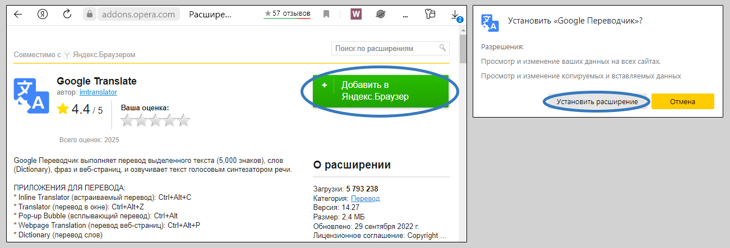
Как через Opera Addons установить плагин в Яндекс Браузере
Готово! Как правило, в отдельном окне отобразится сообщение «Расширение успешно установлено и работает» и тогда установку можно считать успешной.
Как скачать расширение для Яндекс браузера с помощью магазина Chrome
Принцип полностью аналогичен предыдущей главе. Отличие лишь в интерфейсе двух каталогов.
- Перейдите по ссылке;
- На открывшемся ресурсе вы можете воспользоваться поиском (введите то, что хотите найти, например, «Переводчик», «Таблицы» …) или искать расширения по категориям слева.
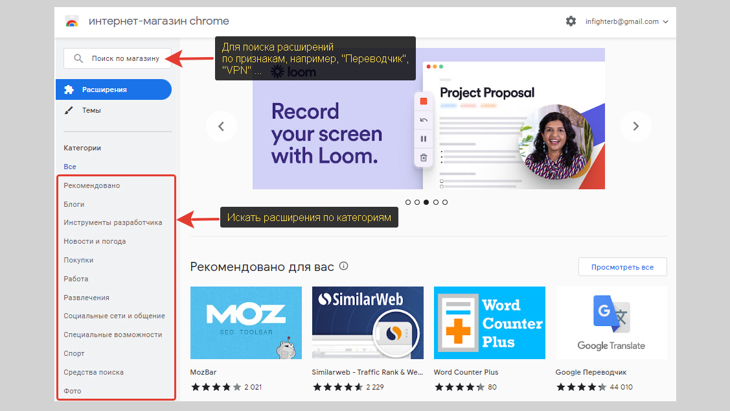
Интерфейс интернет-магазина расширений Google Webstore
- Перейдите в нужную карточку расширения;
- Нажмите синюю кнопку «Установить» или «install», если откроется на английском языке;
- Дождитесь появления окна, в котором подтвердите намерение, нажав «Установить» еще раз.

Установка расширения в Яндекс браузера через каталог Google Chrome
Расширение установится через несколько секунд и появится в правом верхнем углу обозревателя.
Но, что касается каталога Гугл Хром, есть 2 нюанса:
- Иногда дополнения конкретно из Chrome Webstore не добавляются. Особенно часто стали появляться проблемы в 2022 году у пользователей из России, в условиях санкций. В таком случае воспользуйтесь моей инструкцией: не устанавливаются расширения в Google Chrome. В ней даны все решения.
- Яндекс браузер поддерживает далеко не все расширения Chrome. Зато все поддерживаются из магазина Оперы.
Можно воспользоваться специальным сервисом для скачивания расширений crx-downloader.com, куда необходимо лишь вставить ссылку на него (копируем из адресной строки браузера, когда находимся на странице расширения) и нажать кнопку загрузки.
3. Как вручную установить расширение в Яндекс браузере (файл CRX)
Этот вариант установки расширений в Яндекс браузер актуален в случаях:
- Нужного расширения нет ни в одном каталоге, его можно скачать только с сайта разработчиков. Такое возможно, но стоит быть внимательнее, поскольку под видом дополнения могут дать скачать зараженный файл. Но в целом, если в каталогах нет расширения — это нормальная практика, поскольку прежде чем они попадают в магазины Chrome Webstore или Opera Addons, модераторы проверяют файл автора, чтобы 100% был безопасный. Иногда это занимает слишком много времени и создатели дополнения идут другим путем.
- Не получается скачать расширение из магазина по любым причинам. Например, из-за блокировок некоторых доменов для пользователей РФ в 2022 году.
В таком случае действовать следует так:
- Скачайте с сайта разработчика дополнение. Он имеет расширение (знаки после точки в конце имени файла) .crx. Например, extension 00155.crx.
- Откройте Яндекс браузер, перейдите в дополнения через главное меню.
- Теперь перейдите в проводник Windows, откройте папку, куда скачался файл с расширением.
- Расположите открытые окна с дополнениями Яндекс браузера и папку рядом или друг на другом. Задача просто перетащить, удерживая левую кнопку мыши файл расширения в окно Яндекса. См. как это выглядит на изображении ниже.

Как установить CRX в Яндекс браузер
Далее появится стандартное окно, где нужно нажать «Установить расширение» и оно будет добавлено в веб-браузер.
Как установить дополнения для Яндекс браузера на Андроид и Айфон
На телефонах и планшетах с операционной системой Android, а также на смартфонах iPhone и iPad в мобильной версии Яндекс браузера расширения устанавливаются по такому же принципу. Отличается только интерфейс.
Но следует учесть, что функция дополнений в данный момент находится на этапе тестирования (версия «бета») и многие привычные расширения либо не установятся, либо могут не работать.
Рассмотрим пример с Андроида:
- Открыть браузер Яндекса;
- В главном окне нажать на кнопку в виде трех точек (либо внизу, где расположены вкладки и меню);
- Выбрать раздел «Настройки»;
- Перейти в «Каталог дополнений».
- Здесь будут отображаться уже предустановленные стандартные расширения, созданные командой Yandex. Вы можете их включать и отключать.
- Новые дополнения сейчас можно подключить только из внешнего каталога Google Webstore (из аналогичного от Оперы, никак к сожалению). Поэтому перейдите в «магазин «по ссылке, найдите нужное расширение и нажмите «Установить», а затем подтвердите установку.
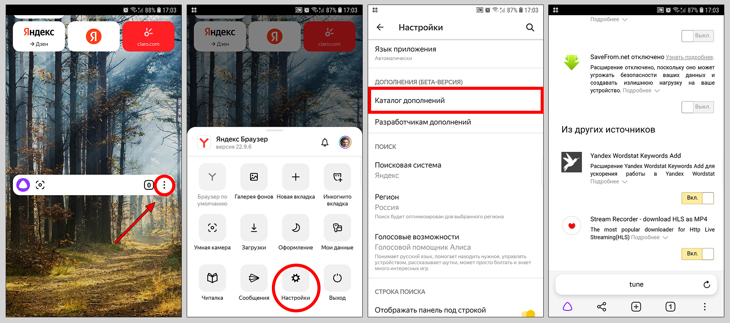
Как установить расширение в Яндекс браузере Андроид
Расширение установится, но будет ли оно также корректно работать как на ПК — большой вопрос. Пока довольствуемся тем, что есть
Как удалить расширение из Яндекс браузера
Удалять или просто выключать на время активные расширения проще простого:
- Зайдите на страницу дополнений.
- Напротив каждого уже установленного есть иконка (переключатель) «Вкл / Выкл». Щелкните по нему и расширение будет отключено. Еще одним кликом выполняется повторная активация.
- Если нужно полное удаление, наведите курсор мышки на расширение и кликайте по ссылке «Удалить». Подтвердите действие во всплывающем окошке.

Как удалить плагин, дополнение или приложение в Яндекс браузере
FAQ (вопрос— ответ)
Почему после установки расширение само удаляется?
Такое происходит когда Яндекс считает, что стороннее дополнение является потенциально опасным или не может проверить подлинность источника (издателя). Либо встроенный в браузер модуль выявления вредоносных программ проверяет файл расширения, находит в нем опасность и тогда может автоматически заблокировать к нему доступ. Иногда это случается после очередного обновления Яндекс браузера.
С этим, к сожалению, ничего нельзя поделать.
Стоит попытаться установить дополнение через некоторое время. В некоторых случаях удается.
Основные выводы
Разобравшись, как установить расширение в Яндекс Браузере, вы легко и быстро сможете самостоятельно проделать те же самые действия в принципе для любого браузера. Для самых популярных Google Chrome, Mozilla Firefox, Opera — 100%. Потому что принцип совпадает, разница лишь в расположении меню, разделов в интерфейса обозревателей.
Как напутствие: всегда старайтесь устанавливать расширения только из официальных каталогов и только в крайнем случае пробуйте загружать с сайтов разработчиков файлы CRX (для ручной установки). Хоть в браузерах встроена защита от подделок, а также от вирусных файлов, все равно есть риск добавить что-то хитрое, чего встроенная защита попросту не заметит. Будьте внимательны.
Если остался любой вопрос по данному руководству или какой-то предложение, не стесняясь, пишите мне в комментарии внизу. С радостью всем отвечу, насколько возможно оперативно. И конечно, кому действительно помогла инструкция, буду рад, если сообщите об этом
Понравилась статья? Поделись!

- Вконтакте
- Одноклассники
Решение: как установить Яндекс браузер последней версии на компьютер бесплатно Как отключить лимитное подключение Windows 10 и что это такое
2 комментария
Спасибо за полезную статью. Не знал что из Хрома можно тоже добавлять расширения в Яндекс браузер. Мне помог вариант ручного добавления через файл CRX. Почему-то Яндекс ни в какую не хотел ставить дополнение Adblock в браузер. А через файлик поставился.
Не смотря на то, что есть встроенный блокировщик «антишок», все-таки рекламу обычную он не удаляет, поэтому без АдБлока мне уже сложно работать, раздражают навязчивые окна отовсюду, особенно со звуком.
Оставить комментарий
Подписка на статьи
Социальные сети Делюсь интересной информацией не только на блоге, но и в социальных сетях! YouTube Вконтакте Одноклассники
- Компьютерная грамотность
- Скрытые папки и файлы
- Браузеры
- Яндекс Браузер
- Режим Инкогнито
- Контрольные точки Windows
- VPN
Подпишитесь на Новые Статьи, чтобы Ничего Не Пропустить
Хотите больше от работы в интернет?
- Мечты сбываются! Делюсь своими рецептами!
- Подпишитесь на информацию бесплатно
![]()
Все самое интересное впереди!
С уважением,
автор этого блога
Владимир Белев
Источник: vladimirbelev.ru